Полное руководство по исправлению ошибки «Невозможно воспроизвести видео» в Google Slides
В современную эпоху технологий мультимедийный контент играет решающую роль в облегчении общения и проведении эффективных презентаций. Такие платформы, как YouTube и Google Slides, стали популярными для распространения видео и презентаций, эффективно сочетая визуальные эффекты с информацией. Тем не менее, как и в случае с любым технологическим инструментом, могут возникнуть проблемы, и одной особенно неприятной проблемой является появление Ошибка «Невозможно воспроизвести видео» на Google Slide. Эта ошибка потенциально может прервать презентацию и помешать беспрепятственному обмену контентом. Это подробное руководство по устранению неполадок призвано разобраться в возможных причинах этой ошибки и предлагает пошаговые решения для ее устранения.
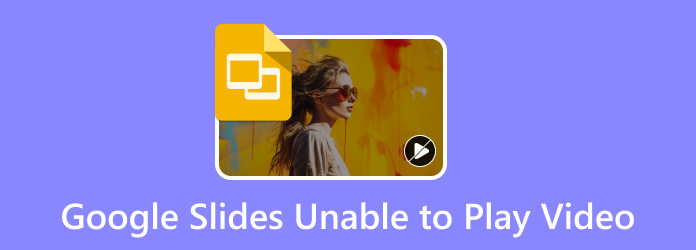
Часть 1. Что такое ошибка Google Slides Unable to Play Video
Google Slides позволяет вставлять видео с YouTube и Google Drive в процессе создания презентации. Иногда при попытке воспроизвести встроенное видео в Google Slides может появиться сообщение «Ошибка воспроизведения видео», указывающее, что видео невозможно воспроизвести.
Эта проблема обычно возникает при включении видео, защищенного авторским правом, или видео, которое не поддерживает встраивание. Кроме того, ошибка видео в Google Slides возникает, когда видеофайл, который вы пытаетесь воспроизвести, имеет проблему или причиной может быть используемый вами плательщик видео.
Часть 2. Как исправить ошибку «Невозможно воспроизвести видео» в Google Slides
Когда вы попытаетесь найти решение проблемы «Ошибка невозможного воспроизведения видео», вы встретите множество страниц с одинаковыми решениями. Однако эта статья покажет вам новый способ исправить беспокоящую вас ошибку.
1. Используйте Tipard Fix MP4 для восстановления поврежденных видео.
Как упоминалось выше, одной из причин появления ошибки «Невозможно воспроизвести видео 5 в Google Slide» является повреждение видеофайла. К счастью, мы нашли лучшее решение, которое поможет вам решить вашу проблему.
Типард Фикс MP4 — это загружаемое приложение, которое поможет вам исправить качество и устранить повреждения вашего видеофайла. Это программное обеспечение может восстанавливать видеоформаты, такие как MP4, MOV, AVI и 3GP. Он также может анализировать поврежденные части видео и исправлять их сразу после загрузки файла, который вы хотите восстановить. Кроме того, Tipard FixMP4 не различает; он восстанавливает видео в формате MP4, а также другие видеозаписи с любого устройства, будь то камера NIKON/CANON/Sony, смартфон, например iPhone 14/15, или видеокамера. Что еще фантастического в этом инструменте, так это то, что его можно загрузить в любую операционную систему, например Windows и Mac.
Как использовать Tipard Fix MP4 для восстановления поврежденных видео:
Шаг 1Установите программное обеспечение, нажав кнопку Скачать кнопку ниже для Windows или Mac. После загрузки сразу откройте приложение.
Шаг 2В основном пользовательском интерфейсе загрузите поврежденные или поврежденные видео в левой части экрана. Затем загрузите образец видео.
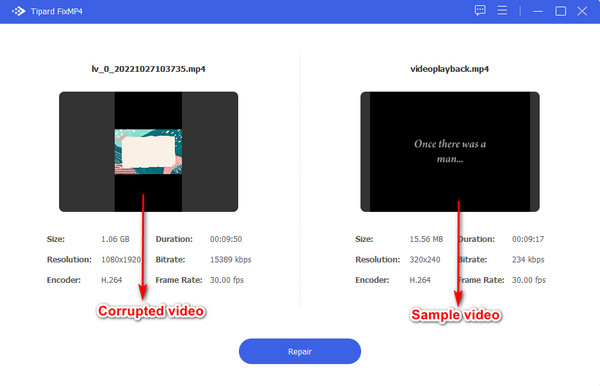
Шаг 3Хит Ремонт кнопку после загрузки видео. Затем перейдите к следующему шагу.
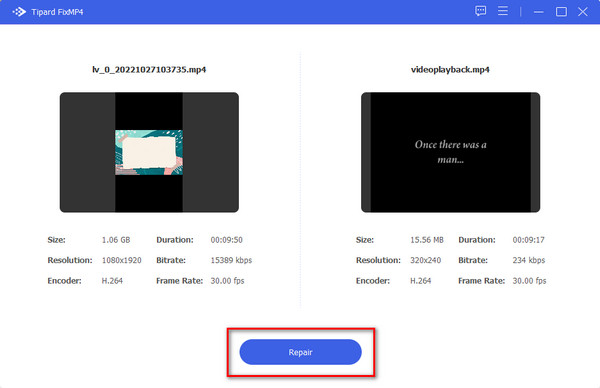
Шаг 4После завершения ремонта вы можете предварительный просмотр ваш результат или Сохранить это немедленно.
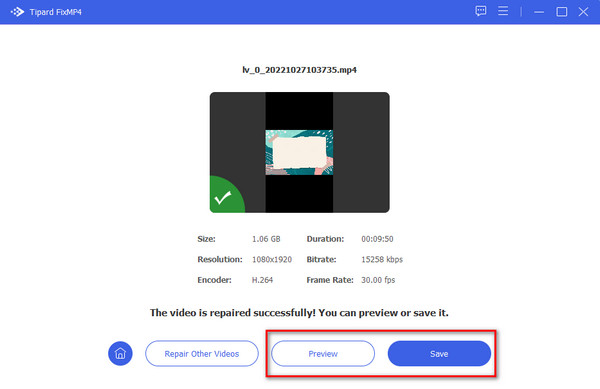
2. Используйте функцию «Добавить видео» в Google Slides.
Вам следует изучить альтернативный подход, если вы столкнулись с проблемами при внедрении нескольких URL-адресов. Начните с вставки одного URL-адреса, используя добавить видео функция в Google Slides. Затем вручную скопируйте и вставьте дополнительные ссылки на видео в презентацию. Этот метод позволяет плавно воспроизводить несколько видео в презентации.
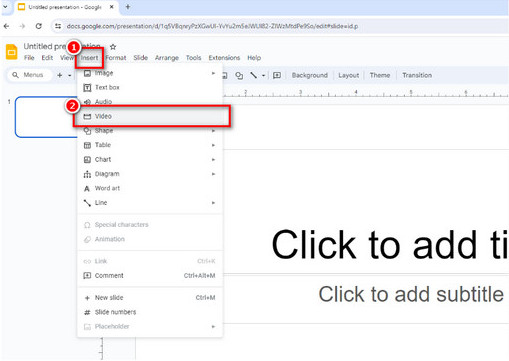
3. Перезагрузите интернет-маршрутизатор.
Простое и эффективное решение включает перезагрузку интернет-маршрутизатора и связанных с ним устройств. Чтобы реализовать это средство, отключите маршрутизатор примерно на 30 секунд, прежде чем снова подключиться. Это действие полезно для устранения потенциальных проблем с подключением, которые могут способствовать появлению сообщения об ошибке. Выполнив перезагрузку, вы можете обновить сетевое соединение и потенциально решить любые проблемы, препятствующие правильному функционированию вашей системы.
4. Смените браузер
Иногда ошибки воспроизведения могут быть вызваны проблемами, связанными с браузером. Если вы столкнулись с ошибкой в одном браузере, попробуйте использовать другой, чтобы проверить, сохраняется ли проблема. Переключение на альтернативный браузер часто может помочь быстро решить проблему.
Если вы испробовали все возможные решения и продолжаете сталкиваться с ошибками, рекомендуется обратиться за помощью в службу поддержки Google или YouTube.
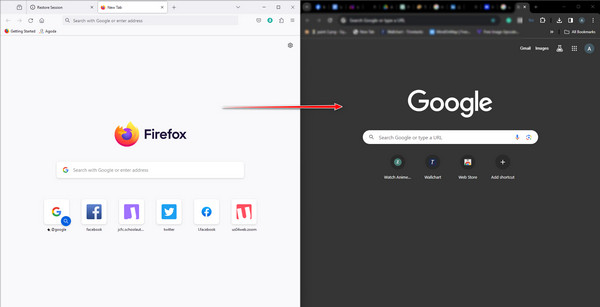
5. Используйте прямые ссылки на видео
Если вы продолжаете сталкиваться с проблемами встраивания видео, рассмотрите альтернативный подход, используя прямые ссылки на видео в вашей презентации. Вместо встраивания видео напрямую интегрируйте гиперссылку в URL-адрес. При нажатии на ссылку на протяжении всей презентации откроется еще одна вкладка браузера, облегчающая прямое воспроизведение видео на YouTube. Этот метод предлагает обходной путь для проблем со встраиванием и обеспечивает беспрепятственный доступ к видеоконтенту, улучшая общее впечатление от презентации.
6. Отключите ограничения брандмауэра.
Если настройки брандмауэра вашего компьютера слишком строгие, они могут затруднить доступ Google Slides к видео YouTube. Чтобы отключить Защитника брандмауэра Windows, перейдите в Панель управления, выберите Система и безопасность, а затем выберите Безопасность Windows. Перейдите к настройкам брандмауэра и защиты сети, где вы можете временно отключить Защитника брандмауэра Windows.
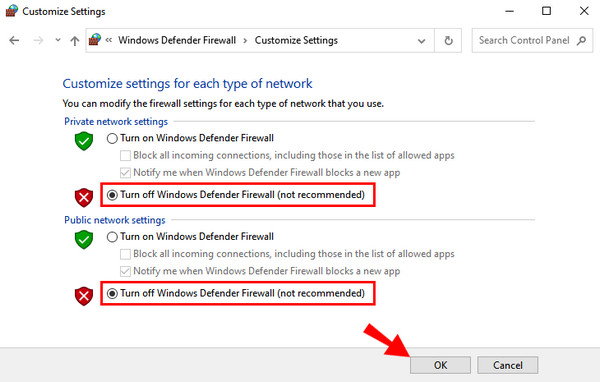
Расширенное чтение:
Видео на Google Диске все еще обрабатывается – причины и способы исправить
Ошибки YouTube: какие бывают ошибки и возможные решения
Часть 3. Часто задаваемые вопросы о том, что в Google Slides невозможно воспроизвести видео
Почему мне постоянно не удается воспроизвести видео, ошибка 150?
К появлению этого сообщения об ошибке могут привести различные факторы. Некоторые типичные причины включают в себя повреждение или повреждение видеофайла. Видеофайл несовместим с Google Slides.
Почему мое видео не воспроизводится в Google Slides?
Ваше встроенное видео хранится в облаке Google Drive. Без подключения к Интернету Google Slides не может получить доступ к видео на вашем Google Диске, в результате чего видео невозможно воспроизвести.
Как исправить ошибки Google Slide?
Если вы столкнулись с сообщением «Произошла ошибка», которое мешает вам вносить изменения в документы, слайды или таблицы, вы можете устранить проблему, отключив расширения, а затем очистив данные просмотра. После этого перезагрузите и обновите устаревшее программное обеспечение.
Как исправить ошибку в Google Slides?
Вы можете удалить данные просмотра, включая файлы cookie и кэшированные файлы. Найдите инструкции по очистке кеша и файлов cookie в Chrome. После очистки данных просмотра вам, возможно, придется снова войти в свою учетную запись. Примечание. Если вы используете другой браузер, вы также можете очистить кеш и файлы cookie в Safari, Firefox и Microsoft Edge.
Заключение
Вот и все! Все приведенные решения могут или могут помочь вам решить проблему. невозможно воспроизвести видео, ошибка в Google Slides или YouTube. Однако в некоторых случаях использование только настроек Google может не работать. Поэтому многие специалисты рекомендуют использовать программное обеспечение, которое поможет исправить ошибку и восстановить видео. Если вы хотите использовать лучший инструмент для исправления видео, скачайте Tipard FixMP4 для Windows или Mac бесплатно!







